Tip: standaardlettertype in Word wijzigen
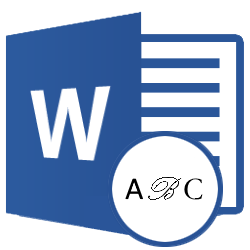 Typ een stuk tekst in Word en het verschijnt in het lettertype ‘Calibri’. Wijzig het standaardlettertype en begin elk document in de door u gewenste letter.
Typ een stuk tekst in Word en het verschijnt in het lettertype ‘Calibri’. Wijzig het standaardlettertype en begin elk document in de door u gewenste letter.
Deze tip is geschikt voor alle Word-versies vanaf Word 2007.
- Open Word.
- Klik in Word 2013 en 2016 rechts op Leeg document.
- Klik op het tabblad Start.
- Klik in de groep 'Lettertype' op het pijltje rechtsonder.
- Er opent een venster. Klik hierin onder 'Lettertype' op het gewenste lettertype.
- Geef onder 'Punten' aan hoe groot het lettertype standaard moet zijn.
- Klik linksonder op Als standaard instellen.
- Word vraagt nu of u het lettertype wilt instellen voor alle documenten of alleen voor het huidige document. Klik op Alle documenten gebaseerd op de sjabloon Normal.
- Klik op OK.
Het standaardlettertype is meteen aangepast. Begint u voortaan een nieuw document, dan gebruikt u standaard het zelfgekozen lettertype.
Video
Bekijk in onze video hoe dit werkt in Word 2016.

